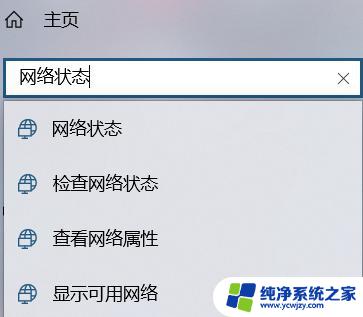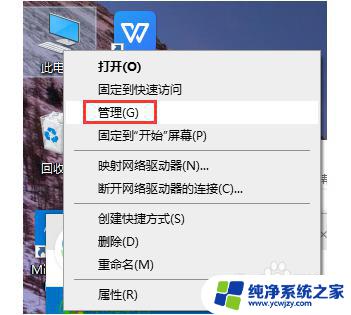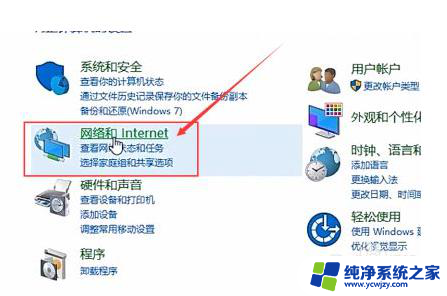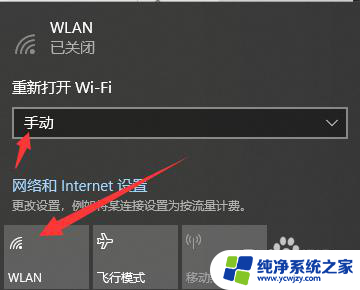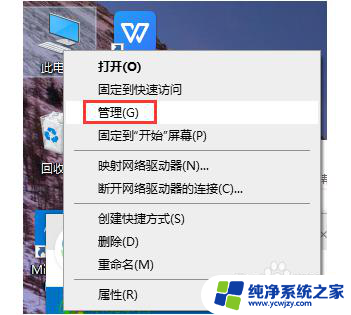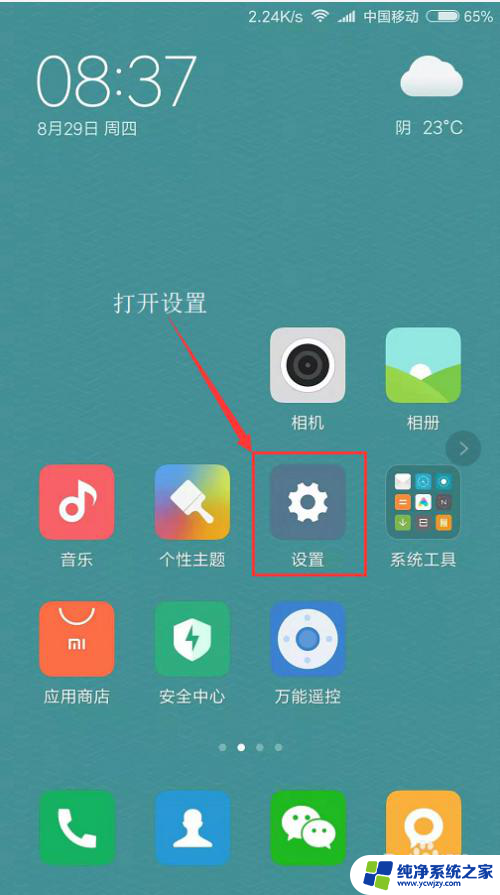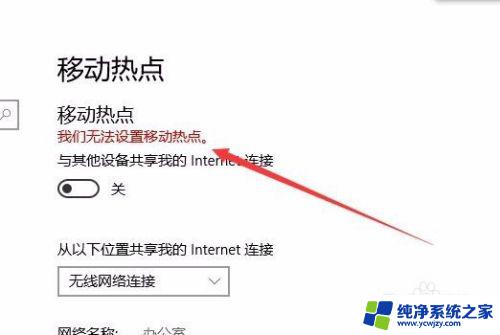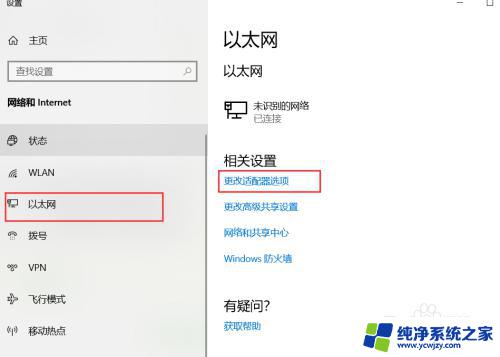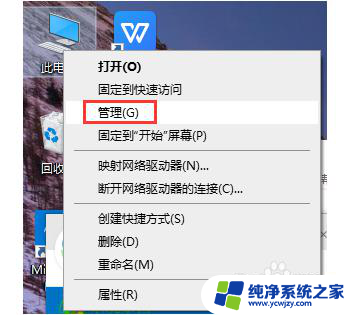笔记本电脑不能连接手机热点 win10手机热点无法连接怎么办
笔记本电脑不能连接手机热点,如今笔记本电脑已成为人们生活中不可或缺的工具之一,而手机热点功能更是让我们在随时随地都能保持网络连接,有时候我们可能会遇到一个棘手的问题:笔记本电脑无法连接手机热点,尤其是在使用Windows 10系统时。这个问题给我们的生活和工作带来了不便,我们应该如何解决这个问题呢?下面将为大家介绍一些解决方法,希望能够帮助到大家。
操作方法:
1.电脑连不上手机热点有两个原因,如果之前有连接过手机共享网络的电脑。先重新打开WiFi连接功能,查看是否自动连接成功。
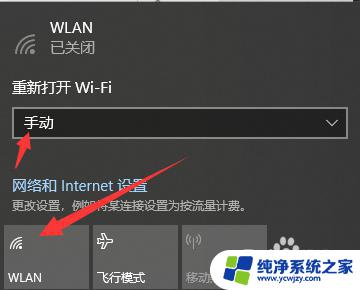
2.如果重新打开网络还是无法自动连接的话,就需要查看手机共享网络是不是把电脑放入黑名单中了(小编就因为常常开热点紧接着就把连接的设备全部打入“黑名单”常常被朋友投诉连不上网。。。),打开手机“设置”。

3.在设置中找到并进入“无线和网络”(毕竟是移动wifi嘛,肯定是跟无线有关系的啦~)。点击“移动网络共享”选项。
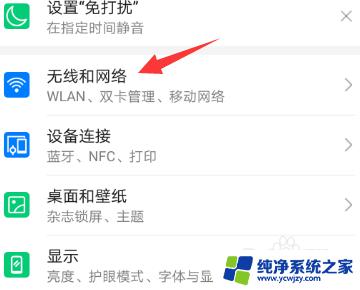
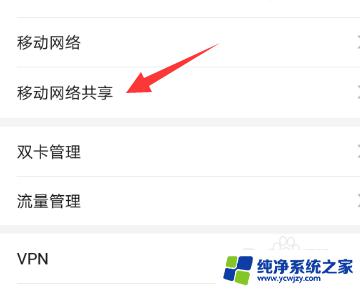
4.进入移动网络共享后,需要点击最上方的“便携式WLAN热点”(就是俗称的移动WiFi啦!),再选择“已连接设备”。
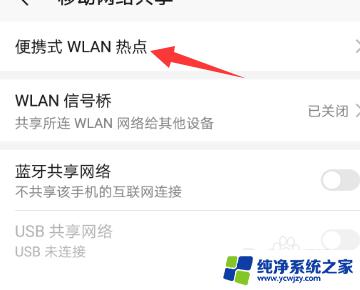
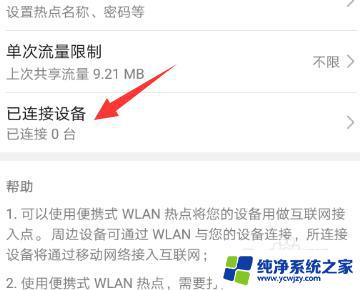
5.在已连接设备中最上方一行就是大家要找的“黑名单”(几经波折终于找到了!!)
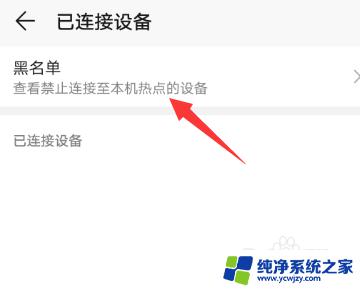
6.进入黑名单后,查看自己的电脑设备名称是哪个,点击设备名称后点击“确定”,电脑再重新连接就可以啦。
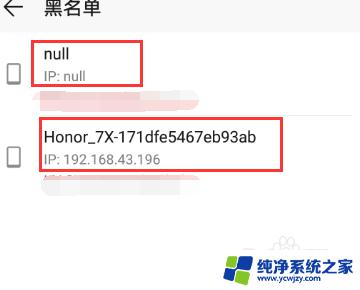
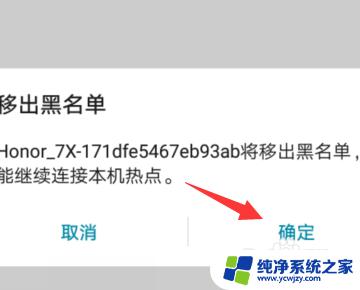
以上是解决笔记本电脑无法连接手机热点的所有步骤,如果您遇到了同样的问题,可以参考本文中介绍的方法进行修复,希望这篇文章对您有所帮助。